BUeno , ya son algunas personas que me piden que haga este videotutorial para facilitar la guia de la instalacion de ubuntu, espero que sea de utulidad,salu2¡¡
€l Lado Oscuro...





BUeno les doy la bienvenida a este blog donde hablaremos todo sobre Linux y sus diversas distritos sobre todo UBuntu, para ello contamos con la seccion Howto, Video Tutoriales, Soporte y las mas nuevas noticias sobre este S.O
€Li player
Juega Pacman
viernes, 9 de noviembre de 2007
miércoles, 31 de octubre de 2007
Ya se este tuto ya no se va a ver mucho por que gutsy lo trae por defecto pero bueno nunca esta de mas , ademas, lo tendremos para como documentacion :D, empezemos :
1.- Primero pasaremos a desinstalar los efectos por defecto que trae ubuntu:
sudo apt-get autoremove compiz*
Para los que no les gusta la terminal podemos hacerlo desde synaptic buscando el archivo compiz-core y marcandolo para eliminarlo completamente
2.- Una vez desinstalado los efectos pasamos a añadir los repositorios de treviño, para eso tecleamos en terminal lo siguiente:
gedit /etc/apt/sources.list
copiamos y guardamos lo siguiente:
# Treviño’s Ubuntu Feisty EyeCandy Repository (GPG key: 81836EBF)
# Many eyecandy 3D apps: Beryl, Compiz, Fusion, AWN and kiba-dock
# built using latest available (working) sources from git/svn/cvs...
deb http://download.tuxfamily.org/3v1deb feisty eyecandy
deb-src http://download.tuxfamily.org/3v1deb feisty eyecandy
3.- Solo queda añadir la clave para validar los repositorios , para eso, solo tenemos que teclear lo siguiente en la terminal.
wget http://download.tuxfamily.org/3v1deb/DD800CD9.gpg -O- | sudo apt-key add -
4.- Actualizar repositorios
sudo apt-get update
5.- Por ultimos pasamos a instalarlo, tecleamos:
a) Para instalar compiz a secas en gnome o kde:
sudo apt-get install compiz # compiz-gnome AND/OR compiz-kde
b) Instalar el configurador de compiz y sus respectivas librerias para que funcione:
sudo apt-get install compizconfig-settings-manager # compizconfig-backends-* ?!
c) Para instalar los plugins de compiz:
sudo apt-get install compiz-fusion-*
d) Instalar emerald y sus temas
sudo apt-get install emerald emerald-themes
Pues ahora ya tenemos instalado Compiz Fusion al 100 %. Solo hace falta ejecutarlo(cargarlo), incluir en las aplicaciones al inicio o lo que quieras. Para ejecutarlo solo escribimos en un terminal:
compiz –replace (Para ejecutarlo solo)
compiz –replace -c -emerald (para ejecutarlo con emerald)
Para que se cargue al inicio solo tenemos que dirijirno a Sistema—>Preferencias—>Sesiones. Cuando nos salga el cuadradito le damos a nuevo y escribimos en:
Nombre: Compiz Fusion con emerald
Y en Comando: compiz –replace -c -emerald (Para que se cargue con emerald).
Le damos a aceptar y listo.
Ahora crearemos otro para que se cargue sin emerald . Escribimos en:
Nombre: Compiz Fusion sin emerald Y en Comando: compiz –replaceHemos creado estes dos para alternal entre gustos, por ejemplo, si queremos Compiz Fusion sin emerald cogemos cogemos el que no sea de emerald y si queremos que se cargue el con emerald lo mismo, cogemos otro.
Bueno ya actualize de feisty a gutsy , el compiz ya viene por defecto en el sistema pero no trae el configurador avanzado para compiz fusion. Para poder instalarlo vamos a usar una nueva carateristica que trae ubuntu 7.10 que es el AptURL
Entonces hacemos click en este enlace:
apt:compizconfig-settings-manager

Una vez terminado de instalar, podemos correr la aplicación desde una Terminal con el comando:
ccsm
o bien desde el menú Sistema> Preferencias> Advanced Desktop Effects Settings.
Desde ahí en Preferencias podemos importar el archivo de configuración que teníamos en Feisty para tener nuestro escritorio con la misma configuración.
Hay que prever que Gutsy tampoco instala Emerald, por lo que si quieres disponer de este excelente gestor de ventanas, tendrás que instalarlo.
Se que existen plugins del mozilla firefox para descargar archivos de youtube, pero Pytube es otra opcion mas que nos traen Linux para nuestra comodidad, en especial prefiero el pytube que los plugs.
PyTube es un programa genial: pones una URL de un video de Youtube y te lo descarga a tu disco duro convirtiéndolo directamente al formato que tú elijas: AVI, MPG, OGM, FLV. O incluso a formatos de audio: MP3, OGG, WAV.
También permite elegir un fichero de video/audio local, uno que ya tengas en tu disco duro, y no directamente del portal Youtube, por lo que también sirve como un estupendo y sencillo conversor entre formatos de video: eliges el archivo original, eliges el formato de video final y comienzas la conversión. Se centra en hacerlo todo lo más sencillo posible, y deja de lado configuraciones y opciones más complicadas.
Hay un paquete .deb para instalarlo en Ubuntu. Una vez instalado, el programa está en el menú Sonido y Vídeo del menú principal, y se llama Youtube Converter. Para otras distribuciones de GNU/Linux está disponible el paquete .tar.gz con los fuentes, para descargar, descomprimir y ejecutar el programa mediante:./pytube
domingo, 28 de octubre de 2007
Aqui les dejo unas fonts que encontre en el sitio de Crunch Bang son 465 fonts jaja, espero que les guste :D
3DLET
BLOX2

Dephunked

Xtrusion

Blackoninaut

Para instalarlo en Feisty y Gutsy solo debemos de abrir una terminal y teclear lo siguiente.
1.- Editamos nuestro sources.list para agregar el repositorios:
sudo gedit /etc/apt/sources.list
2.- Agregamos las siguientes 2 líneas al final del archivo:deb http://ppa.launchpad.net/corenominal/ubuntu gutsy main
deb-src http://ppa.launchpad.net/corenominal/ubuntu gutsy main
3.- sudo apt-get update sudo apt-get install ttf-aefonts
Eso es todo, lo que hay que hacer, hasta la proxima :D
jueves, 20 de septiembre de 2007
Hoy despues de casi 1 año me resigne a comprar un cartucho de tinta para mi impresora jajaj...y me llevo la sorpresa que al instalar la impresosa Epson Stylus C97 no se encuentra en la lista de CUPS asi que andube indagando por ahi y encontre la solución a un que no estoy de todo conforme pero por lo menos funciona utilize los software nativos de linux xD SUGE¡¡¡ (expresión japonesa para decir Genial). Empezemos:
1.- Tenemos que entrar a la fuente de datos donde se encuentran las CUPS para esto tenemos que poner en un navegador el siguiente enlace http://localhost:631/
no es necesario estar conectado a internet.
2.- Una vez que estemos adentro nos dirigimos en la sección que dice "Agregar una nueva impresora" 3.- Luego le pondran un NOmbre y una Descripcion a su nueva impresora en nuestro caso la llamaremos Stylus-C97 (tener en cuenta que no acepta caracteres como "/", "#" ni espacios), en la ubicación no es necesario poner alguna.
3.- Luego le pondran un NOmbre y una Descripcion a su nueva impresora en nuestro caso la llamaremos Stylus-C97 (tener en cuenta que no acepta caracteres como "/", "#" ni espacios), en la ubicación no es necesario poner alguna.
4.- Luego nos saldra el recuadro donde nos pide que seleccionemos el tipo de conexion de nuestra impresora, para esto ya deberias de haber conectado y encendido la impresora, si has hecho en la lista de conexiones saldra algo parecido a esto "Epsion Stylus c67 #usb1"
5.- Ahora procedemos a buscar el modelo de nuestra impresora en todo el listado de CUPS de la base de datos del sistema, pero como ya antes habia mencionado, no se encuentra nuestro modelo asi que aquí es donde está la solución.
5.- En el listado de modelos buscamos "Epson Stylus C64" con driver guntenprint. Con esto ya podemos darle en aceptar y luego en siguiente, si les llegasen a pedir una user y password esto son los que usas para iniciar sesion en ubuntu, asi que no te preocupes. Ya con esto nuestra impresora esta instalada, asi eno mencione por que usamos el c64 pues bueno por alguna razon los cups de este modelo son similares a la c67 asi que linux la interpreta como la misma impresora, a un que como ya antes mencione no estoy muy satisfecho pero por lo menos ya puedo imprimir jajaja.
6.- Me olvidaba cuando ya este instalada la impresora solo queda ponerla como impresora Predeterminada , para esto nos dirigimos a Sistemas > Administración > Impresoras ahi escogemos nuestra impresora le damos click y le damos en HACER PREDETERMINADA y ya ahora si es todo, espero que les sea de utilidad y haya sido lo mas claro posible jeje, cualquier duda ya saben manden un correo o dejen sus comentarios Por favor, " Comentar no les cuesta nada"
€LiNuX
miércoles, 19 de septiembre de 2007

No es una gran cosa pero tampoco no puede falta este tuto ya que es algo super basico como instalar y configurar una impresora en nuestro ubuntu. Empezemos
Primero hay que conectar el usb de la impresora a la compu luego nos dirigimos a Sistemas > Administracion > Impresoras.
Luego hacemos doble click en "Nueva Impresora"
 Despues de buscar la impresora en la base de datos, nos va aparecer una lista de todas las impresoras disponibles, escoge el modelo de nuestra impresora le damos siguiente, y nos saldran algunos paso para seguir con la correcta forma de instalacion, nos pedira la contraseña de nuestra compu asi que se la ponen si es que es necesario en la mia no me la pidio asi que fue super facil, espero que les sirva y suerte¡
Despues de buscar la impresora en la base de datos, nos va aparecer una lista de todas las impresoras disponibles, escoge el modelo de nuestra impresora le damos siguiente, y nos saldran algunos paso para seguir con la correcta forma de instalacion, nos pedira la contraseña de nuestra compu asi que se la ponen si es que es necesario en la mia no me la pidio asi que fue super facil, espero que les sirva y suerte¡
sábado, 15 de septiembre de 2007
Bueno este post lo dejo para poder convertir los videos que descargamos de youtube a avi, recuerden que cuando se descarga el archivo de youtube hay que agregarle la extension flv para que pueda funcionar el convertidor, bueno empezemos
Primero nos instalos el ffmpeg
"sudo apt-get install ffmpeg"
Para convertir un video en formato FLV a formato AVI yo suelo utilizar:
ffmpeg -i video.flv video.avi
Nota: supongamos que tenemos el archivo eli.flv lo vamos a pasar a avi para esto usamos el comando ya antes mencionado el cual quedaria de la siguiente manera:
"ffmpeg -i eli.flv eli.avi"
Ahora en algunas ocasiones al convertirlos no queda bien el audio esto sucede por los codecs utilizados, si ese es su caso les recomiendo usar el mencoder donde ya antes habia mensionado como instarlo, el comando que usaremos es este:
"mencoder tu_fichero.flv -ovc lavc -oac mp3lame -o tu_fichero.avi"
NOTA: Para que estos comandos funcionen tienen que estar en el directorio del mencionado archivo, por comonidad yo uso el escritorio asi que cuando tengo la terminal abierta uso el cd Desktop para poder estar en dicha ubicacion y asi poder usar los comandos con mayor facilidad, bueno solo es un comentario, cada quien con sus gustos :p
Esta de moda mucho eso del widget asi que nuestro zorrito preferido no puede quedarse atras por eso caba de salir unos widgets para mejorar el especto de nuestro navegador, como pueden notar las grandes mejorías en los capos de llenado para formularios, mejor apariencia bueno son varias cosas, aqui les dejo como poder instalar el archivo.
Primero tienen que descargarse el archivo de la pagina ( tienes que estar registrado)
Luego que ya lo hallan descargado sola mente descompriman el archivo entran a la carpeta y le dan al que dice graphic_installer. le saldra el mensaje que dice cancelar, mostrar le dan a ejecutar, ponen la contraseña cuando sea solicitada y yap. es todo espero que sea de su agrado.
viernes, 7 de septiembre de 2007
Hola gente bueno esto es demasiado facil pero por si las dudas xD, para poder descomprimir archivos con este tipo de extención solo necesitamos poner el siguiente comando en la terminal o shell
Sudo apt-get install rar
viernes, 24 de agosto de 2007
Bueno esto es de gran utilidad por que ya saben que cuando aveces queremos instalar algo y nos piden que estes como root y esto facilita las cosas.
Primero creamos un nuevo archivo en el sitio correspondiente,tecleamos en consola:
gedit $HOME/.gnome2/nautilus-scripts/Abrir\ como\ Administrador
Escribimos las siguientes lineas en el archivo que acabamos de crear:
for uri in $NAUTILUS_SCRIPT_SELECTED_URIS; do
gksudo “gnome-open $uri” &
done
guardamos y procedemos a darle permisos de ejecucion al archivo que acabamos de crear, tecleamos en un terminal:
chmod +x $HOME/.gnome2/nautilus-scripts/Abrir\ como\ Administrador
a continuacion reiniciamos Nautilus:(poco elegante pero efectivo.)
killall nautilus
Le dan a cualquier archivo o capeta con click derecho y veran que sale "Abri como Administrador" ahi le dan y listo ;)...espero que sea de utilidad
Bueno esto se puede hacer de 2 formas por medio de un scrip o simplemente lo podemos instalar desde nuestra consola con un comando apt-get, les pongo ambas opciones como mejor les acomode
1.- Abrimos una terminal y tecleamos el siguiente comando para poder instalar el script directamente:
sudo apt-get install nautilus-open-terminal
2.- Matamos a nautilus (actualizar) con el siguiente comando
killall nautilus
Segunda opcion hacer el script
1.- Abrimos un terminal y ejecutamos:
cd ~/.gnome2/nautilus-scripts
2.- añade esto a continuacion
gedit Abrir\ Terminal\ Aquí
ejecutamos y en el documento de texto que se abre pegamos lo siguiente:
#!/bin/bash
# Opens a gnome-terminal
exec gnome-terminal $NAUTILUS_SCRIPT_SELECTED_FILE_PATHS
y para hacerlo como root
#!/bin/bash
guarda y cierra el archivo, volvemos al terminal y ejecutamos:
sudo chmod +x Abrir\ Terminal\ Aquí
ahora abre el navegador de archivos Nautilus y haz clic derecho sobre cualquier archivo, en la seccion scripts veras una nueva opcion que pone “Abrir terminal aqui”

Adobe ha liberado la version final de flash player 9 el cual se puede instalar en nuestro hermoso UBUntu, bueno empezemos
1.- Descargate el tar de aqui
2.- Abri nuestra linda consola y pasamos a teclear lo siguiente
tar xzvf install_flash_player_9_linux.tar.gzejecutamos y seguimos las instrucciones que nos vallan apareciendo…
cd install_flash_player_9_linux
chmod 777 flashplayer-installer
./flashplayer-installer
NOTA: Recuerden que deben de estar en donde se haya descargado el archivo por ejemplo en el Desktop.
3.-
miércoles, 15 de agosto de 2007
Ya muchos habran notado que Microsoft WIndows lanzo su nuevo pack Microsoft Office 2007 el cual modificaron la extencion de sus archivos agregandole una "x" los dichos... en este tuto les voy a enseñar como abrir archivos .docx en nuestro openoffice para esto necesitaremos que instalar una nueva aplicacion para abrir archivos rpm... bueno para que echarles choro empezemos:
Como es un RPM el que tenemos que instalar primero debemos verificar que tengamos instalado Alien. Sino,
# sudo apt-get install alien
Despues descargar el siguiente archivo clickeando aca y descomprimirlas.
Estando en la carpeta que descomprimimos hacer los siguientes comandos:
Nota: Para esto, si nuestra descarga esta en el escritorio queda asi:
# cd Desktop
# sudo cp usr/lib/ooo-2.0/program/OdfConverter /usr/lib/openoffice/program/
# sudo cp usr/lib/ooo-2.0/share/registry/modules/org/openoffice/TypeDetection/Filter/MOOXFilter_cpp.xcu /usr/lib/openoffice/share/registry/modules/org/openoffice/TypeDetection/Filter/
# sudo cp usr/lib/ooo-2.0/share/registry/modules/org/openoffice/TypeDetection/Types/MOOXTypeDetection.xcu /usr/lib/openoffice/share/registry/modules/org/openoffice/TypeDetection/Types/
P.D: Ya comense hacer el video tutorial de este... nadamas lo tengo y se los pongo, de ante mano gracias por visitarnos¡¡
Java en UBuntu:
Obtenga la versión más reciente del fichero binario desde aqui. Seleccione cualquiera de los enlaces de acuerdo a sus necesidades, ya sea para JDK o JRE. Recuerde que JDK soporta la creación de aplicaciones para plataforma de desarrollo J2SE, es decir, ideal para desarrolladores, mientras que JRE permite a los usuarios finales ejecutar aplicaciones Java.
Abrimos consola y pasamos a teclear los siguiente comando$ sudo apt-get install java-package fakeroot
$ fakeroot make-jpkg jdk-1_5_0_02-linux-i586.bin
$ sudo dpkg -i sun-j2sdk1.5_1.5.0+update02_i386.deb
NOTA: Hay que dejar en claro que este procedimiento esta basado en la versionjdk-1_5_0_02-linux-i586.bin
solo tine que sustituir por la version que ustedes quisieran descargar.
java-versionCon esto nos mostrara la version de la instalacion que hemos realizado y ya.... tenemos nuestro java listo para usarlo...espero que les haya quedado claro si no con gusto les vuelvo a explicar paso a paso... para mas informacion o algun comentario mandemen un correo o dejen sus comentarios en el tagboard... y asi anuncio que pondre la seccion ANIME donde dare algunas sinopsis de las series que mas me han gustado o estan de moda en el japon..salu2¡¡
viernes, 10 de agosto de 2007
Haber vamos a haber como se instala el aMSN 0.97 b, bueno esta version soporta los famosos guiños que usa el WLM, Con otros extras como es la webcam... y cosas asi....bueno pasemos a la instalacion.
1.- Archivos para la compilacion:
Aqui vamos a descargarnos los siguientes archivos para poder compilar luego el gdebi del amsn.
Recuerdo que todo este comando tiene que ir en la consola (Shell) o tambien conocida como Terminal."aptitude install subversion tcl8.4 tcl8.4-dev tk8.4 tk8.4-dev build-essential"
*Descarguense los plugins y extras
2.- Agrega los repositorios a las fuentes
Bueno vamos a teclear el siguiente comando para agregar nuevas fuentes a los repositorios este caso seran de treviño, para esto tecleamos en la terminal lo siguiente
sudo gedit /etc/apt/sources.list
Estas lineas las añadiremos al final del archivo:
Solo le damos guardar y cerramos el documento.#aMSN 0.97 RC1 de Treviño
deb http://download.tuxfamily.org/3v1deb feisty 3v1n0
deb-src http://download.tuxfamily.org/3v1deb feisty 3v1nNOTA: si te marca algun error... en lugar de usar intenta con los siguientes:
# deb http://mx.archive.ubuntu.com/ubuntu/ feisty-backports main restricted universe multiverse
# deb-src http://mx.archive.ubuntu.com/ubuntu/ feisty-backports main restricted universe multiverse
3.- Instalar aMSN
Antes de pasar a instalar el amsn necesitamos remover cualquier version anterior para esto:
sudo apt-get remove
En la terminal tecleamos:
sudo aptitude install amsn
Ahora si llegasen a tener problemas con el sonido es decir, que el amsn este mudo, eso se debe que deben de tener instalado la libreria libsnack2... la cual la pueden instalar en synaptic es la version 2.2.10, una ves que la tengan instaladas solo abren el amsn se van a cuenta > preferencias> otra.. y ahi buscan algo que diga servidor de sonido le dan a snack y ya le dan acepar y listo ya hay sonido.
Hecho esto, podremos encontrar el amsn en el menú Aplicaciones -> Internet ->amsn
Espero que sea de utilidad¡¡Para tener los plugins y extras copien el archivo que les dije que descargaran a la carpeta amsn_received y ya...sale nos vemos¡¡
Dejen sus comentarios¡¡¡
sábado, 4 de agosto de 2007
Pues en este post les voy a enseñar como instalar las nuevas fuentes que trae el Windows Vista en UBuntu. Vamos a empezar xD
1.- Descargar Visor de Power Point 2007
Para poder instalar las nuevas fuentes necesitamos descargarnos el Visor de Power Point 2007, lo pueden descargar desde AQUI
Lo descargas en alguna carpeta conocida y luego instalas el programa para extraer los ejecutables de Windows:
CODE:
sudo apt-get install cabextract
*Nota: Ten en cuenta que primero tienes que entrar a esa direccion con el comando "cd" ejemplo : cd Desktop (en el caso que ahi se encuentre el visor que cabas de descargar)
2.- Extrayendo el visor
Después extraes el Visor de Powepoint que ya descargaste con:
CODE:
cabextract PowerPointViewer.exe
y ejecuta los siguientes comandos:
CODE:
cabextract ppviewer.cab
CODE:
sudo mkdir /usr/share/fonts/truetype/vista
CODE:
sudo mv *.TTF /usr/share/fonts/truetype/vista/
CODE:
sudo fc-cache -f –v
Pues ya esta hemos instalado las nuevas fonts para nuestro hermoso UBuntu
Bueno como ya se habran dado cuenta el openoffice no trae las clasicas fuentes (Arial, TImes, Comic Sans etc.) pss para poder instalar estas fuentes solo necesitamos hacer lo siguiente:
1.- Actualizar los repositorios
Primero tenemos que abrir una consola (Shell) para esto nos dirigimos a Aplicaciones > Accesorios > Terminal. Una vez que ya tengamos abierto la consolo pasamos a tipear lo siguiente:
CODE:
sudo apt-get update
2.- Instalacion de fonts
Ya que tenemos actualizado los repositorios solo nos queda instalar las fuentes con el siguiente comando:
CODE:
sudo apt-get install msttcorefonts
Esto ha sido todo, con ello ya tenemos las fuentes mas usadas por windows, espero que les haya sido de utilidad
Como instalar Ares en Ubuntu Feisty
Se que muchos no les gustaria dejar Windows ya que en este sistema operativo se encuentran diversos programas como son el Ares, Windos Live Messenger entre otros pero este ya no es un limitante para LInux, ahora veremos la forma de instalar este excelente programa peer to peer en un entorno de linux para ser mas especificos GNOME.
Antes debe de quedar claro que vamos hacer creer al Ares que esta en windows, para poder emular este Sistema Operativo necesitas un programilla llamado WINE el cual es un emulador de programar para windows, es uno de los mejores. Muy bien despues de esta pequeña explicacion vamos a lo que vinimos.
1.- Instalar WINE
Primero tenemos que abrir una consola la cual se encuentra en Aplicaciones > Accesorios > Terminal. Una ves que ya tenemos nuestra consola pasamos a copiar y pegar el siguiente comando:
Sudo apt-get install wine
Luego tecleas de nuevo en consola :
sudo apt-get update
Si no quieres instalarlo desde consola puedes usar el synaptic le das en buscar y pones wine y ya lo instalas, asi de facil
2.- Configuracion de wine
Ya que tenemos instalado wine pasamos a configurarlo, para esto tecleamos
winecfg
Aqui viene el truco ya que nos aparecera una ventana con el nombre "Configuracion de Wine" abajo sale la configuracion por defecto y mas abajo sale un apartado que dice "Version a imitar" ahi le tenemos que poner Windows ME ya que sin esto el ares no puede conectarse asu servidor.
3.- Instalar Ares
Bueno ya falta poko xD... namas nos
bajamos la version mas actual del ares cosa que podemos checar en san
google una ves el ejecutable.. en la terminal o consola como le quieran
decir tenemos que entrar al directorio donde se descargo el ejecutable
para esto recurimos al comando "cd" si su descargas se guardan en el
escritorio les deberia de quedar algo asi
cd Desktop
Ya que estan en el directorio del ejecutable procedemos a instalarlo, para hacerlo usamos el siguiente comado
wine Nombre del programa
(suponiendo por ejemplo que se descargaron la version ares regular 209 les deberia de quedar algo asi)
wine aresregular209_installer.exe
ya con esto les aparecera la ventana para instalar el programa, despues de su instalacion solo nos queda hacer algo
Bueno como el ares no trae un icono propio vamos a tener que crear un lanzador personalizado, para esto le damos un click derecho a nuestro escritorio saldra un menu el cual le damos la opcion de "CRear lanzador" nos aparecera un recuadro para rellenar les debe de quedar asi
Nombre : Ares
COmando: wine .wine/drive_c/Archivos\ de\ programa/Ares/Ares.exe
ahora tenemos que buscar un icono para el programa para esto recurimos de nuevo a san google y buscamos cualquier tipo de imagen que queramos o en defecto el logo de ares el formato tiene que ser png, ahora tenemos que copiar el icono a una carpeta especial que tiene ubuntu donde concentra todos los iconos y logos de los programas que se instalan en él. para esto tipeamos en consola:
sudo mv NOmbre de la imagen /usr/share/pixmaps
Ahora suponiendo que el icono se llame "ares.png" entonces el codigo queda de la siguiente manera:
sudo mv ares.png /usr/share/pixmaps
con esto el icono fue copiado a la carpeta donde se almacenand los iconos , ahora regresemos al recuadro pra crear el lanzador, en la parte donde dice SIn icono le damos un click aparecera un recuadro donde salen todos los iconos buscamos el del ares le damos aceptar y ya... le damos otra ves aceptar y listo ya tenemos nuestro ares en linea listo para descargar a todo lo que da xD..
EL video lo pueden descargar desde aqui